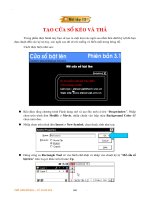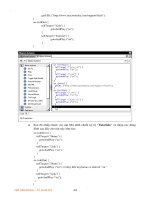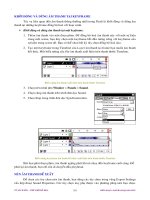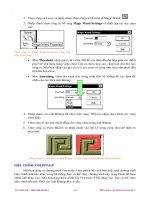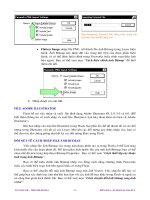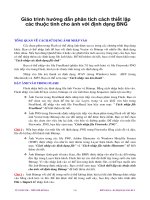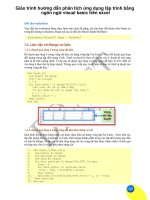Giáo trình hướng dẫn phân tích hai vòng lặp của mỗi Service,Activity theo phương thức chu kỳ thời gian p10 docx
Bạn đang xem bản rút gọn của tài liệu. Xem và tải ngay bản đầy đủ của tài liệu tại đây (370.75 KB, 5 trang )
Project name: Example 1
Build Target: Chọn Android 1.5 (mới nhất là 2.1 nhưng hiện tại bạn chưa cần quan
tâm )
Application name: Example 1
Package name: at.exam
Create Activity: Example
=> Kích nút Finish.
B3: Bên khung Package Explore bên trái đi tới thư mục res, bạn sẽ thấy có 3 thư
mục con:
- drawable: thư mục chứa các hình ảnh để làm icon hoặc tài nguyên cho giao
diện
- layout: chứa các file xml để thiết kế giao diện.
- values: chứa các giá trị sử dụng trong ứng dụng được bạn định nghĩa, như các
dòng ký tự (string), các màu (color), các themes
B4:Vào thư mục layout, chọn file main.xml và gõ đoạn code sau vào thay cho toàn
bộ nội dung có sẵn (Eclipse hỗ trợ kéo thả cho xml nhưng theo mình không nên sử
dụng):
Mã:
<?xml version="1.0" encoding="utf-8"?>
<LinearLayout
xmlns:android=" />id"
android:orientation="vertical"
android:layout_width="fill_parent"
android:layout_height="fill_parent"
>
<EditText
android:id="@+id/edit_text"
android:layout_width="fill_parent"
android:layout_height="wrap_content"
android:hint="@string/edit_hint"
/>
<TextView
android:id="@+id/text_view"
android:layout_width="fill_parent"
android:layout_height="wrap_content"
android:textColor="@color/text_color"
android:textSize="28px"
android:typeface="monospace"
/>
</LinearLayout>
Trong đoạn XML này chúng ta khai báo một Linear Layout với 2 thành phần con
của nó là 1 Edit Text (dùng để gõ xâu ký tự) với 1 Text View (hiển thị xâu ký tự).
Linear Layout được khai báo với từ khóa orientation nhằm chỉ ra chiều sắp xếp của
2 thành phần con là chiều dọc. Còn với layout_width, layout_height các bạn có thể
cho giá trị bằng "fill_parent" hoặc "wrap_content" để thông báo thành phần này sẽ
có chiều rộng (dài) phủ đầy thành phần cha hoặc chỉ vừa bao đủ nội dung.
Trong Edit Text và Text View các bạn có thể thấy có từ khóa id, từ khóa này cho
phép khai báo id của các thành phần để lấy về trong code (sẽ đề cập sau).
Ngoài ra từ khóa hint trong Edit Text cho phép hiện ra phần nội dung mờ khi Edit
Text vẫn chưa có ký tự nào. "@string/edit_hint" thông báo lấy trong file
strings.xml xâu có tên là edit_hint.
Còn textColor của Text View thì thông báo đoạn ký tự sẽ được hiển thị với màu
lấy trong file colors.xml, textSize chỉ ra cỡ chữ bằng 28 pixel và typeface chỉ ra
kiểu chữ là monospace
B5:Vẫn trong thư mục res, vào values và chọn file strings.xml. Bố sung thêm dòng
định nghĩa cho edit_hint như sau:
Mã:
<?xml version="1.0" encoding="utf-8"?>
<resources>
<string name="hello">Hello World, Example!</string>
<string name="app_name">Example 1</string>
<string name="edit_hint">Enter the work
here</string>
</resources>
B6:Trong thư mục values, tạo file colors.xml (chuột phải vào thư mục, chọn New -
> Android XML File, và lưu ý chữ s, không phải là color.xml). Gõ nội dung cho
file như sau:
Mã:
<?xml version="1.0" encoding="utf-8"?>
<resources>
<color name="text_color">#ff3300</color>
</resources>
OK, vậy là bạn đã tạo một màu mới cho dòng chữ sẽ được hiển thị trong Text
View (ff3300 là mã hexa của màu đỏ). Thực chất bạn hoàn toàn có thể gõ thẳng
Mã:
android:textColor="#ff3300"
trong file main.xml mà không cần tạo mới file colors.xml, nhưng mục đích của
XML trong Android chính là để hỗ trợ nâng cấp chỉnh sửa dễ dàng. Nếu sau này
bạn muốn sửa màu của dòng text thì chỉ cần vào colors.xml thay đổi thay vì mò
mẫm trong main.xml (có thể rất dài nếu giao diện phức tạp).
Các thành phần trên mới chỉ là các phần cơ bản của XML. Ngoài ra các bạn có thể
khai báo thêm về Animation, Style và Theme (phức tạp hơn nhiều nên mình không
giới thiệu trong phần cơ bản này).
B7: Vậy là chúng ta đã hoàn thiện phần giao diện với XML, giờ đến viết code để
xử lý các sự kiện cho các thành phần:
=> vào thư mục src (source code của project) => at.exam => Example.java, gõ nội
dung code sau vào:
Mã:
package at.exam;
import android.app.Activity;
import android.os.Bundle;
import android.view.KeyEvent;
import android.view.View;
import android.view.View.OnKeyListener;
import android.widget.EditText;
import android.widget.TextView;
public class Example extends Activity {
/** Called when the activity is first created. */
@Override
public void onCreate(Bundle savedInstanceState) {
super.onCreate(savedInstanceState);
//Thiết lập giao diện lấy từ file main.xml
setContentView(R.layout.main);
//Lấy về các thành phần trong main.xml thông
qua id
final EditText edit = (EditText)
findViewById(R.id.edit_text);
final TextView text = (TextView)
findViewById(R.id.text_view);
//Thiết lập xử lý cho sự kiện nhấn nút giữa của
điện thoại
edit.setOnKeyListener(new OnKeyListener() {
@Override